Fallout 4 este a patra parte din popularul joc de rol post-apocaliptic al Bethesda Game . În joc, ești „singurul supraviețuitor” și trebuie să călătorești în pustiul nuclear din Boston pentru a-ți găsi fiul pierdut, Sean. La fel ca toate jocurile Bethesda, dezvoltatorul nu port jocuri pe platforma Linux. Cu toate acestea, datorită magiei instrumentelor moderne Linux, este posibil să joci Fallout 4 pe Linux!
Metoda 1: SteamPlay/Proton
Deoarece Fallout 4 nu a ajuns niciodată la Good Old Games ca și jocurile Fallout anterioare, metoda SteamPlay este de departe cea mai sigură modalitate de a face jocul să funcționeze pe Linux. Pentru a începe procesul de configurare a Fallout 4 pe Linux, urmați instrucțiunile pas cu pas de mai jos.
Notă: această metodă necesită instalarea versiunii Linux a clientului Steam. Pentru a instala această aplicație, căutați managerul de pachete „Steam” și instalați software-ul așa cum o faceți de obicei. Alternativ, verificați această pagină pe Pkgs.org pentru instrucțiuni detaliate pentru sistemul de operare Linux.
Pasul 1: Fallout 4, la fel ca toate jocurile Windows care rulează prin instrumentele Valve Proton, au nevoie de SteamPlay. Din păcate, SteamPlay nu este configurat să funcționeze cu Fallout 4 în mod implicit. În schimb, trebuie să setați clientul Steam să ruleze toate jocurile.
Pentru a configura SteamPlay pe Linux pentru toate titlurile, deschideți setările Steam, găsiți „SteamPlay” și activați setarea. Sau, dacă întâmpinați unele probleme la configurarea acestuia, accesați ghidul nostru și aflați cum să configurați SteamPlay pe Linux .
Pasul 2: După ce ați activat SteamPlay pe Linux pentru toate titlurile, găsiți „Magazin” și faceți clic pe el pentru a accesa Vitrina Steam. Apoi, faceți clic pe caseta de căutare pentru a accesa funcția de căutare.

Pasul 3: În caseta de căutare, tastați „Fallout 4”. Apoi, așteptați să apară rezultatele căutării. Când rezultatele se încarcă, găsiți „Fallout 4” și faceți clic pe el pentru a accesa pagina magazinului jocului.
Pasul 4: pe pagina jocului Fallout 4, găsiți „Adăugați în coș” și faceți clic pe acesta pentru a cumpăra jocul. La achiziționarea jocului, acesta va fi adăugat instantaneu în biblioteca dvs. Steam.

Pasul 5 : Odată ce ați achiziționat Fallout 4, găsiți butonul „Bibliotecă” și faceți clic pe el pentru a accesa Biblioteca dvs. Steam în aplicația Steam pentru Linux.
Pasul 6: Sortați biblioteca dvs. pentru „Fallout 4” și selectați-o. Apoi, faceți clic pe butonul albastru „Instalare” pentru a descărca jocul pe computer.
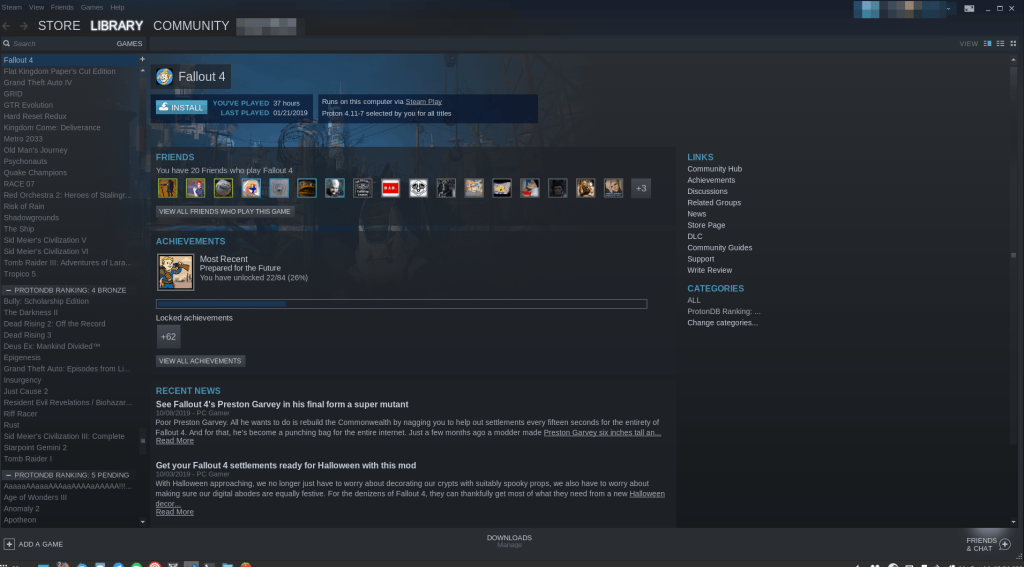
Pasul 7: Când aplicația Linux Steam a terminat de descărcat Fallout 4, configurarea este completă. De aici, faceți clic pe butonul „Joacă” pentru a vă bucura de joc!
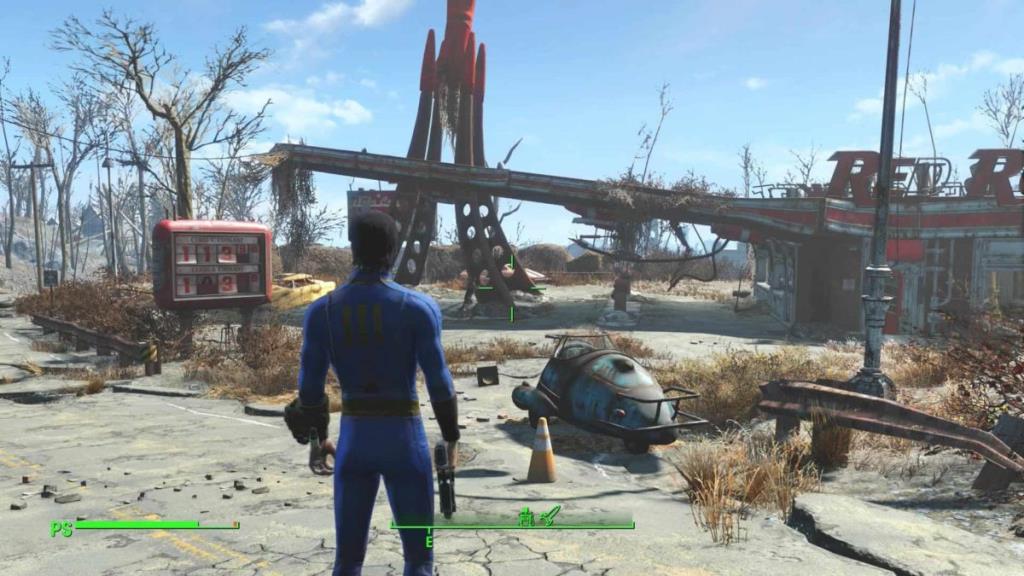
Depanare – SteamPlay/Proton
Metoda de instalare SteamPlay/Proton pentru a juca Fallout 4 pe Linux este modalitatea ideală de a merge pentru acest joc, deoarece necesită multă muncă grea de a-l configura. Cu toate acestea, nu are o evaluare perfectă pe ProtonDB. Dacă întâmpinați unele probleme la jocul Fallout 4 cu SteamPlay, consultați pagina ProtonDB pentru ajutor.
Metoda 2: Vin/Abur
Steam este într-adevăr singura modalitate de a face ca Fallout 4 să funcționeze pe Linux. Cu toate acestea, modul SteamPlay/Proton nu este singurul mod de a face jocul să ruleze. Dacă nu sunteți un fan masiv al SteamPlay sau doriți o metodă alternativă, este posibil ca Fallout 4 să funcționeze pe Linux prin Wine.
Trebuie remarcat faptul că metoda Wine nu este la fel de sigură ca metoda SteamPlay. Rezultatele testelor pe WineHQ indică faptul că utilizatorii au rezultate foarte mixte pentru ca jocul să funcționeze. Urmați această metodă numai dacă metoda SteamPlay/Proton vă dă probleme.
Pasul 1: Wine este esențial pentru instalarea Fallout 4 pe Linux în această metodă. Deci, trebuie să instalați cea mai recentă versiune de Wine pe computerul dvs. Linux. Pentru a face acest lucru, urmați ghidul nostru despre cum să instalați Wine .
Pasul 2: După instalarea Wine pe computerul Linux, trebuie să instalați aplicația „Winetricks”. Acest instrument va face descărcarea și instalarea versiunii Windows a Steam mult, mult mai simplă.
Pentru a instala Winetricks, deschideți o fereastră de terminal și urmați instrucțiunile de mai jos.
Ubuntu
sudo apt install winetricks
Debian
sudo apt-get install winetricks
Arch Linux
sudo pacman -S winetricks
Fedora
sudo dnf instalează winetricks
OpenSUSE
zypper adrepo https://widehat.opensuse.org/opensuse/repositories/Emulators:/Wine/openSUSE_Leap_15.0/ wine
sudo zypper instalează winetricks
După instalarea aplicației Winetricks, utilizați-o pentru a descărca și instala Windows Steam cu comanda de mai jos.
winetricks abur
Winetricks va descărca Steam pentru Windows pe computerul tău Linux. De acolo, utilizați programul de instalare Steam pentru a-l configura, conectați-vă la contul dvs. și lansați-l.
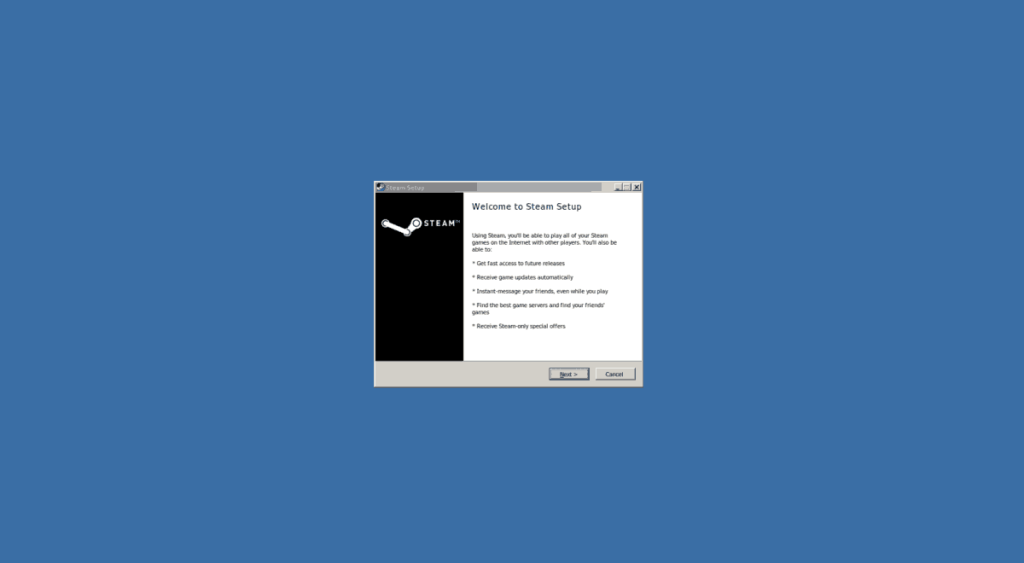
Pasul 3: În interiorul Steam, găsiți butonul „Magazin” și faceți clic pe el pentru a vă îndrepta către vitrina Steam.
Pasul 4: În vitrina Steam, găsiți caseta de căutare și faceți clic pe ea. Tastați „Fallout 4” în casetă și apăsați Enter pentru a începe o căutare pentru joc.

Pasul 5: Faceți clic pe „Fallout 4” pentru a accesa pagina magazinului Steam a jocului. Cumpărați jocul și acesta va fi adăugat în biblioteca dvs.

Pasul 6: Găsiți butonul „Bibliotecă” și faceți clic pe el și căutați „Fallout 4”.
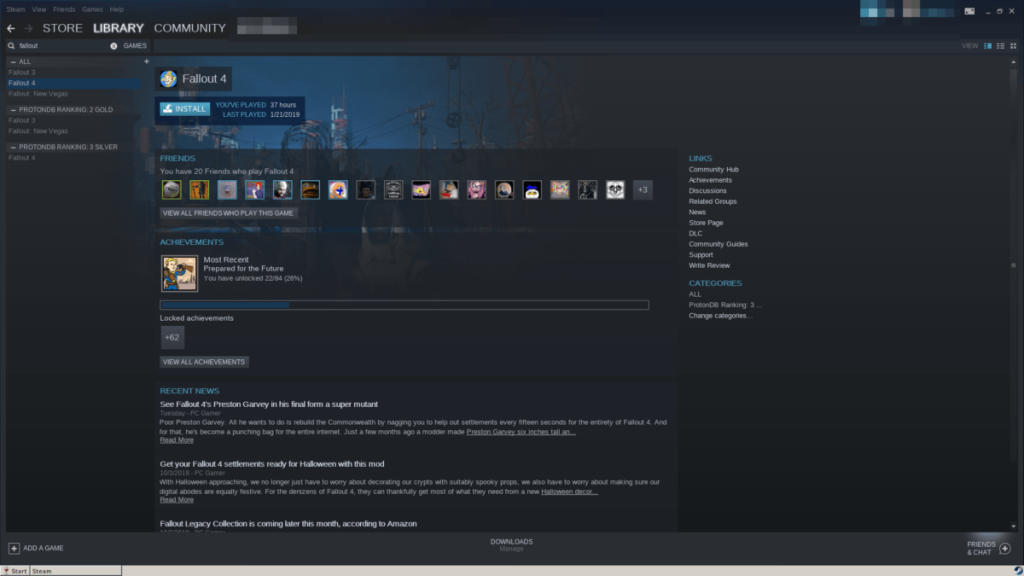
Pasul 7: Selectați butonul „Instalare” și permiteți instalarea jocului pe computerul dvs. Linux prin Windows Steam. Când instalarea este finalizată, faceți clic pe butonul „Play”.
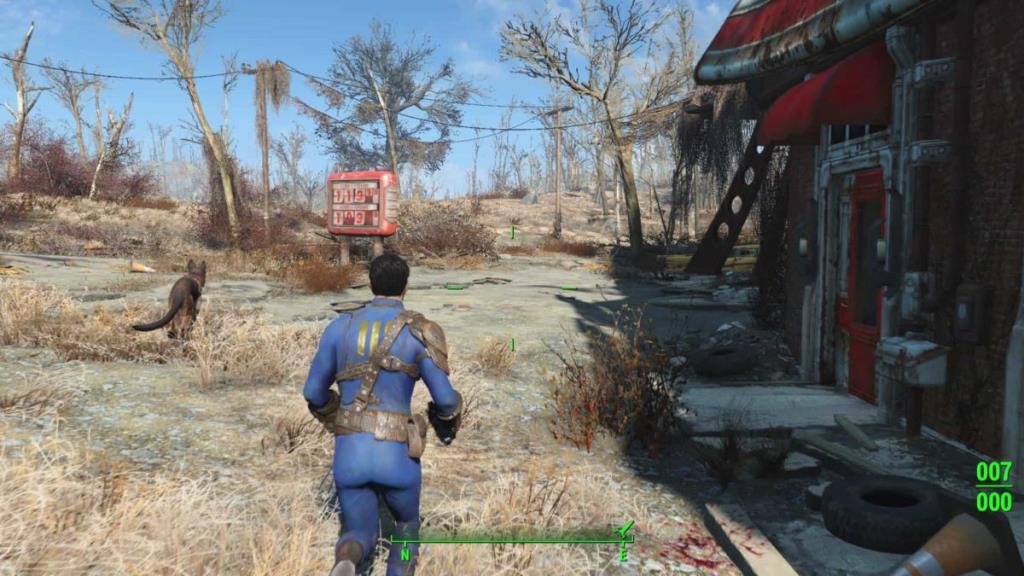
Depanare
Versiunea Wine/Steam a Fallout 4 este incertă. În cea mai mare parte, ar trebui să funcționeze bine. Cu toate acestea, rețineți că mulți utilizatori care au încercat această metodă au întâmpinat probleme. Dacă întâmpinați vreunul, citiți pagina WineHQ din Fallout 4. Pagina conține soluții și instrucțiuni detaliate pentru a rezolva problemele care pot apărea.



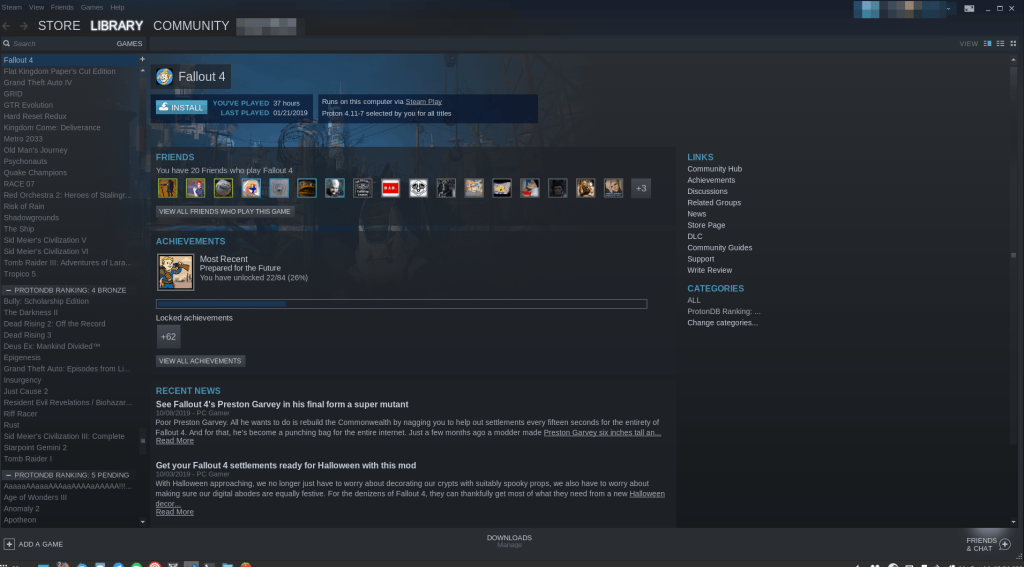
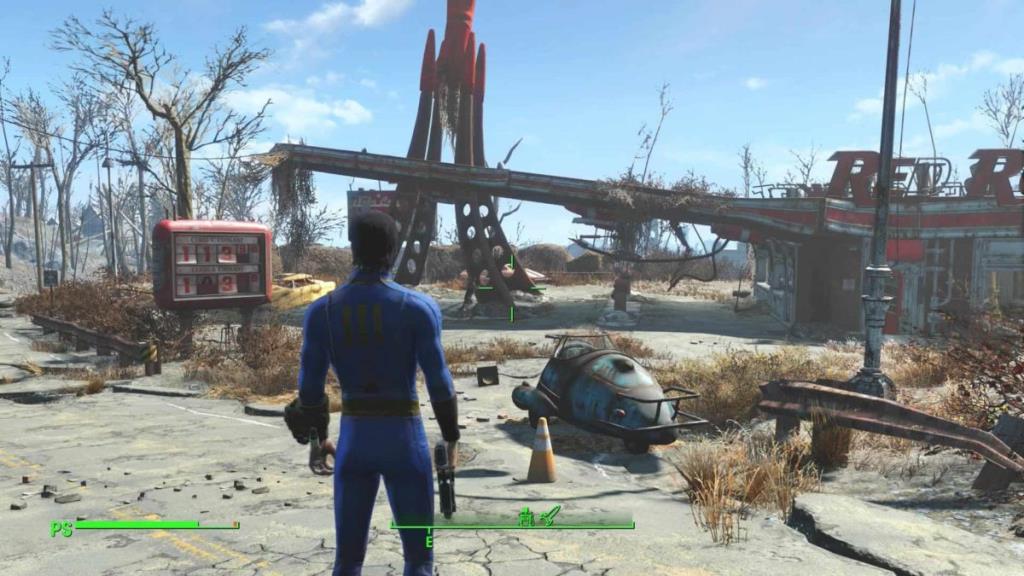
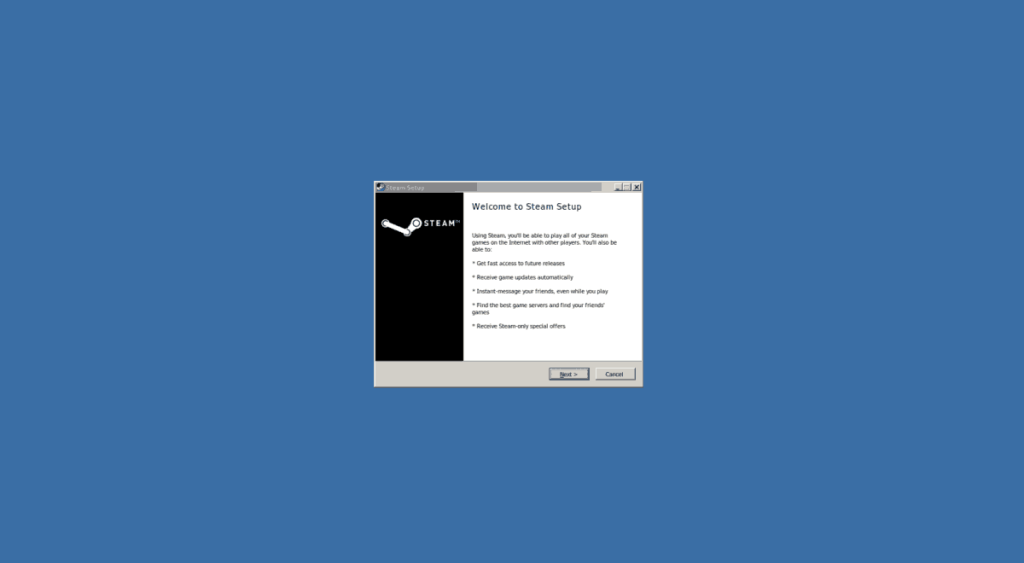
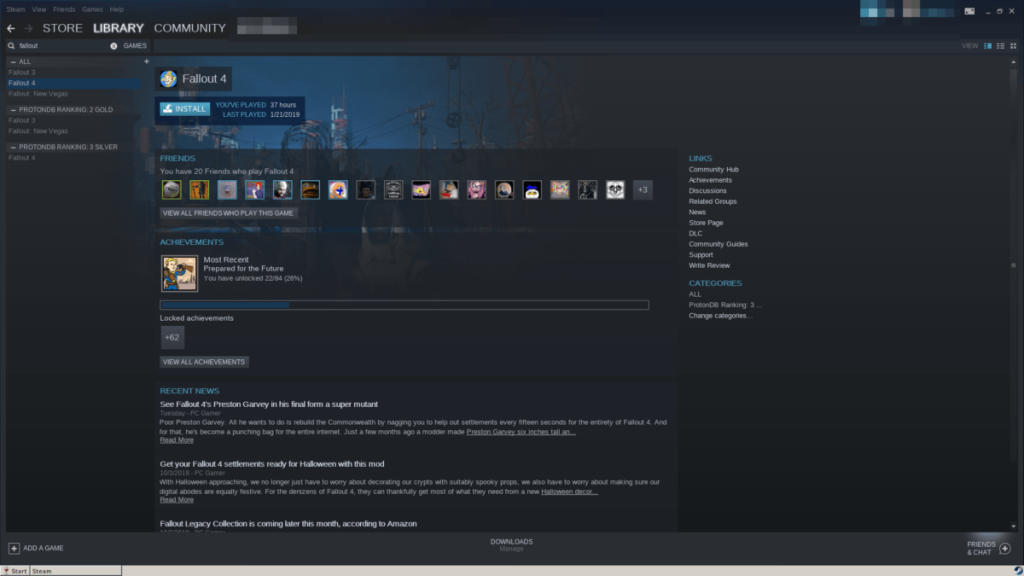
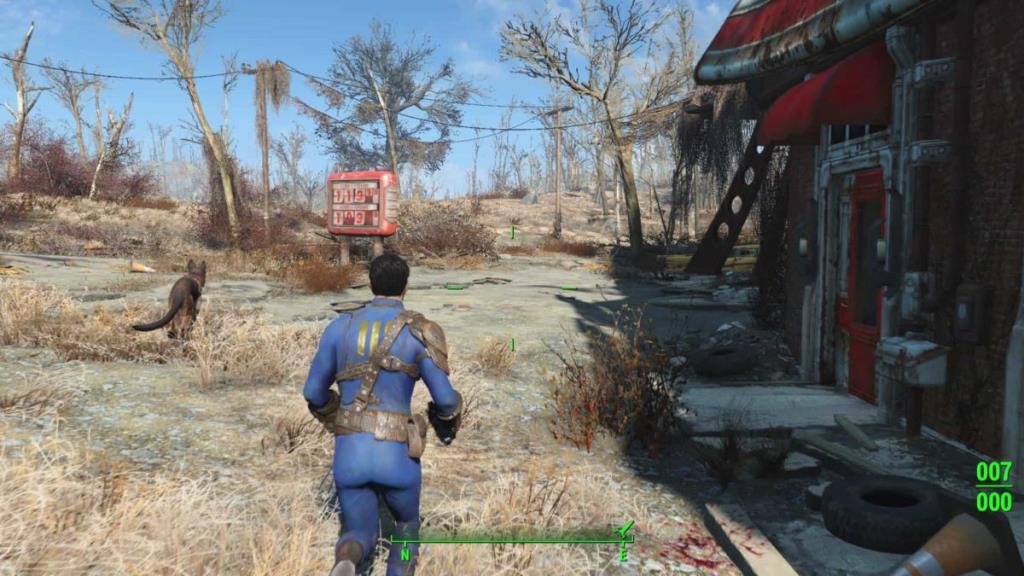



![Descarcă FlightGear Flight Simulator gratuit [Distrează-te] Descarcă FlightGear Flight Simulator gratuit [Distrează-te]](https://tips.webtech360.com/resources8/r252/image-7634-0829093738400.jpg)




